c盘扩容操作详细教程
电脑用久了c盘会出现爆满的情况这个时候就需要进行扩容,但是很多的小伙伴都不知道该怎么去操作,今天就给你们带来了c盘扩容操作详细教程,还不知道的就快来看看吧。
c盘扩容怎么操作
1、右击桌面此电脑,点击“属性”。
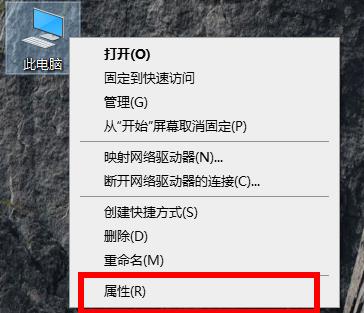
2、然后点击左侧的“高级系统设置”。
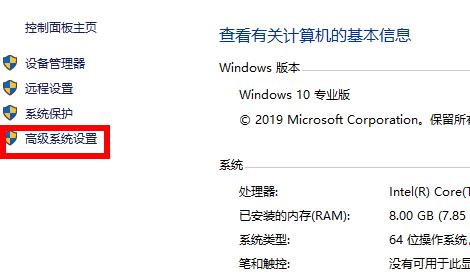
3、在设置中选择“高级”点击下方的“设置”。
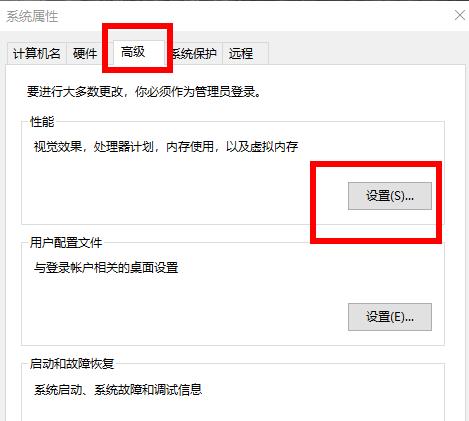
4、进入后点击高级选项卡然后点击“更改”。
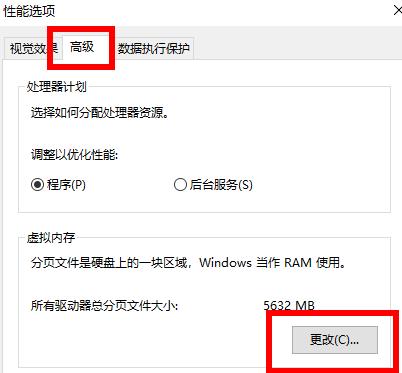
5、将“自动管理所有驱动器的分页文件大小”前的√取消。
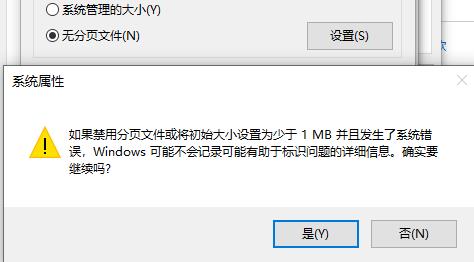
6、点击系统c盘,勾选“无分页文件”。

7、在弹出的提示中点击“是”。

8、最后选择其他盘,然后点击“系统管理的大小”,点击设置确定即可。
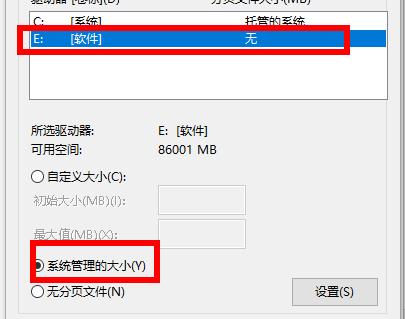
以上就是为大家整理的c盘扩容操作详细教程,下载的资源和文件尽量不要放在c盘中哦,更多相关信息可以继续关注本站哦~
热门服务推荐
热门问答
-

-
布克c30热水器进水操作 答
应特别注意首次使用。注水时先打开热水阀或冷水调节阀的热水龙头,排出空气。然后打开通向热水器的自来水阀,向热水器注水。不要开得太多,以免造成太大的影响。当热水龙头或喷嘴流出时,表示热水器已注满水,关闭热水出口阀。

-
电脑c盘与d盘的差异 答
C 盘和 D 盘是电脑硬盘上的两个分区,它们的主要差异如下: 1. 系统分区:C 盘通常是系统分区,包含操作系统和相关的系统文件。 2. 重要性:C 盘对于电脑的正常运行至关重要。 3. 存储空间:一般 C 盘的存储空间相对较小。 4. 文件类型:通常存储系统文件、应用程序等。 5. 备份和恢复:系统备份和恢复通常涉及 C 盘。 6. D 盘用途:D 盘可用于存储用户数据、文件、文档、媒体等。 7
热门专题
新人礼遇,下单最高立减100元
00
:00
后结束


 推荐
推荐
 推荐
推荐



